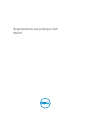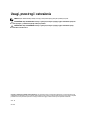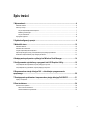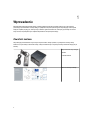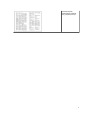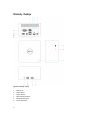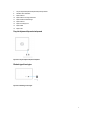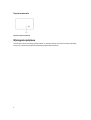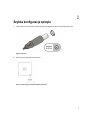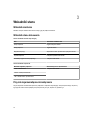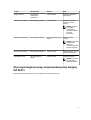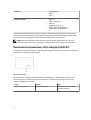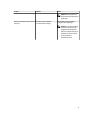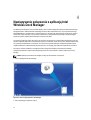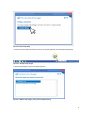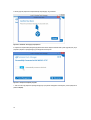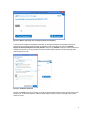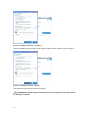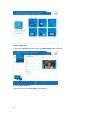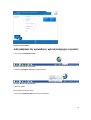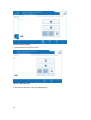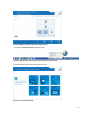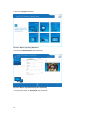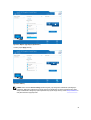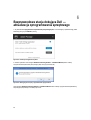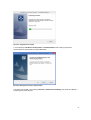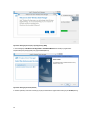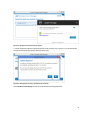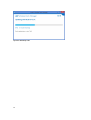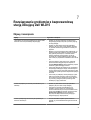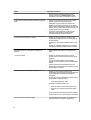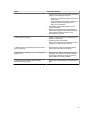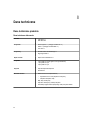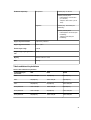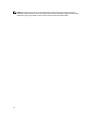Dell Wireless Docking Station WLD15 instrukcja
- Typ
- instrukcja

Bezprzewodowa stacja dokująca Dell
WLD15

Uwagi, przestrogi i ostrzeżenia
UWAGA: Napis UWAGA wskazuje ważną informację, która pozwala lepiej wykorzystać posiadany komputer.
OSTRZEŻENIE: Napis PRZESTROGA informuje o sytuacjach, w których występuje ryzyko uszkodzenia sprzętu lub
utraty danych, i przedstawia sposoby uniknięcia problemu.
PRZESTROGA: Napis OSTRZEŻENIE informuje o sytuacjach, w których występuje ryzyko uszkodzenia sprzętu,
obrażeń ciała lub śmierci.
Copyright © 2015 Dell Inc. Wszelkie prawa zastrzeżone. Ten produkt jest chroniony prawem Stanów Zjednoczonych i międzynarodowym oraz
prawem własności intelektualnej. Dell
™
i logo Dell są znakami towarowymi firmy Dell Inc. w Stanach Zjednoczonych i/lub innych krajach. Wszystkie
pozostałe marki i nazwy handlowe wymienione w niniejszym dokumencie mogą być znakami towarowymi ich odpowiednich właścicieli.
2015 - 02
Wer. A00

Spis treści
1 Wprowadzenie ........................................................................................................................4
Zawartość zestawu ...............................................................................................................................................4
Elementy i funkcje ................................................................................................................................................ 6
Przycisk kojarzenia/łączenia/rozłączania........................................................................................................... 7
Blokada typu Kensington................................................................................................................................. 7
Przycisk resetowania.......................................................................................................................................8
Wymagania sprzętowe ..........................................................................................................................................8
2 Szybka konfiguracja sprzętu ................................................................................................ 9
3 Wskaźniki stanu....................................................................................................................10
Wskaźnik zasilacza............................................................................................................................................. 10
Wskaźnik stanu dokowania.................................................................................................................................. 10
Przycisk kojarzenia/łączenia/rozłączania ...............................................................................................................10
Złącza wejścia/wyjścia (we/wy) w bezprzewodowej stacji dokującej Dell WLD15 .......................................................11
Resetowanie bezprzewodowej stacji dokującej Dell WLD15.....................................................................................12
4 Nawiązywanie połączenia z aplikacją Intel Wireless Dock Manager ...............................14
5 Konfigurowanie wyświetlaczy w programie Intel HD Graphics Utility.............................19
Jeśli podłączasz dwa wyświetlacze, wykonaj następujące czynności:....................................................................... 19
Jeśli podłączasz trzy wyświetlacze, wykonaj następujące czynności:........................................................................ 21
6 Bezprzewodowa stacja dokująca Dell — aktualizacja oprogramowania
sprzętowego.............................................................................................................................26
7 Rozwiązywanie problemów z bezprzewodową stacją dokującą Dell WLD15..................31
Objawy i rozwiązania........................................................................................................................................... 31
8 Dane techniczne....................................................................................................................34
Dane techniczne produktu ...................................................................................................................................34
Dane techniczne dokowania ..........................................................................................................................34
Tabela rozdzielczości wyświetlacza................................................................................................................ 35
3

1
Wprowadzenie
Bezprzewodowa stacja dokująca Dell WLD15 umożliwia podłączenie wszystkich urządzeń elektronicznych do komputera
przenośnego za pośrednictwem interfejsu WiGig. Po podłączeniu komputera przenośnego do stacji dokującej można uzyskać
dostęp do urządzeń peryferyjnych, takich jak mysz, klawiatura. głośniki stereofoniczne, zewnętrzny dysk twardy lub monitor o
dużym ekranie, bez podłączania tych urządzeń bezpośrednio do komputera przenośnego.
Zawartość zestawu
Stacja dokująca jest dostarczana z wymienionymi niżej elementami. Należy sprawdzić, czy wszystkie te elementy zostały
dostarczone, a jeśli niektórych elementów brakuje, należy skontaktować się z firmą Dell (informacje kontaktowe znajdują się na
fakturze).
Bezprzewodowa stacja dokująca
Zasilacz
Przewód zasilania
Skrócona instrukcja instalacji
4

Informacje dotyczące
bezpieczeństwa, środowiska
pracy i przepisów prawnych
5

Elementy i funkcje
Rysunek 1. Elementy i funkcje
1. Złącze RJ-45
2. Złącza USB 2.0
3. Wyjście głośnika
4. Złącze wejściowe zasilania
5. Blokada typu Kensington
6. Przycisk resetowania
6

7. Przycisk kojarzenia/łączenia/rozłączania/uśpienia/wybudzania
8. Wskaźnik stanu dokowania
9. Złącze USB 3.0
10. Złącze USB 3.0 z funkcją PowerShare
11. Złącze zestawu słuchawkowego
12. Złącze USB 3.0
13. Złącze mini Display Port
14. Złącze HDMI
15. Złącze VGA
Przycisk kojarzenia/łączenia/rozłączania
Rysunek 2. Przycisk kojarzenia/łączenia/rozłączania
Blokada typu Kensington
Rysunek 3. Blokada typu Kensington
7

Przycisk resetowania
Rysunek 4. Przycisk resetowania
Wymagania sprzętowe
Przed pierwszym użyciem stacji dokującej należy sprawdzić, czy posiadany notebook lub komputer PC zawiera moduł WiGig i
antenę, które są konieczne do nawiązania bezpośredniego połączenia bezprzewodowego.
8

2
Szybka konfiguracja sprzętu
1. Podłącz zasilacz do złącza zasilacza w bezprzewodowej stacji dokującej Dell WLD15 i do gniazdka elektrycznego.
Rysunek 5. Zasilacz
2. Naciśnij przycisk kojarzenia/łączenia/rozłączania
Rysunek 6. Naciśnij przycisk kojarzenia/łączenia/rozłączania
9

3
Wskaźniki stanu
Wskaźnik zasilacza
Wskaźnik na złączu zasilacza świeci kolorem białym, gdy jest podłączone zasilanie.
Wskaźnik stanu dokowania
Tabela 1. Wskaźniki diodowe stacji dokującej
Stan Zachowanie wskaźnika LED
Stacja rozłączona Ciągłe bursztynowe światło
Stacja połączona Ciągłe białe światło
Błąd (awaria sprzętu) Naprzemiennie białe i pomarańczowe przerywane światło
Kojarzenie/łączenie Przerywane pomarańczowe światło
Aktualizacja oprogramowania sprzętowego Przerywane białe światło
Tabela 2. Wskaźniki złącza RJ-45
Wskaźniki szybkości połączenia Wskaźnik aktywności złącza Ethernet
10 Mb = światło zielone Przerywane żółte światło
100 Mb = światło pomarańczowe
1 Gb = światło zielone i pomarańczowe
Przycisk kojarzenia/łączenia/rozłączania
Przycisk kojarzenia umożliwia łatwe kojarzenie, podłączanie i rozłączanie stacji dokującej i komputera przenośnego. Za pomocą
tego przycisku można również przełączyć komputer przenośny do trybu „uśpienia” lub „wybudzić” go.
10

Funkcja Stan dokowania Działanie Efekt
Wstępne kojarzenie Stacja dokująca
niepodłączona i
nieskojarzona.
Krótkie naciśnięcie Skojarzenie i podłączenie
stacji dokującej.
Przejście do trybu uśpienia Stacja dokująca podłączona Krótkie naciśnięcie Przełączenie komputera
przenośnego do trybu
uśpienia.
UWAGA: Obsługę tej
funkcji należy
skonfigurować w
ustawieniach zasilania
komputera
przenośnego.
Rozłączenie (oddokowanie) Stacja dokująca podłączona Długie naciśnięcie (powyżej 2
sekund)
Odłączenie od stacji
dokującej.
UWAGA: Zmiana koloru
wskaźnika stacji
dokującej na
bursztynowy sygnalizuje
poprawne rozłączenie.
Powrót ze stanu gotowości Stacja dokująca podłączona Krótkie naciśnięcie Komputer przenośny w trybie
„aktywnym/wybudzonym”.
Wybudzenie monitora Brak stacji dokującej w
zasięgu.
Krótkie naciśnięcie Aktywowanie monitora.
UWAGA: W tym stanie
nie ma aktywnego
połączenia dokowania.
Złącza wejścia/wyjścia (we/wy) w bezprzewodowej stacji dokującej
Dell WLD15
Bezprzewodowa stacja dokująca Dell WLD15 jest wyposażona w następujące złącza we/wy:
11

Porty wideo
• Mini DisplayPort x 1
• HDMI x 1
• VGA x 1
Porty wejścia/wyjścia
• USB 3.0 x 2
• USB 3.0 PowerShare x 1
• USB 2.0 x 2
• Gigabit Ethernet (RJ–45) x 1
• Gniazdo zestawu słuchawkowego x 1
• Gniazdo wyjścia liniowego dźwięku x 1
Jeśli połączenie bezprzewodowe między komputerem przenośnym a bezprzewodową stacją dokującą Dell jest słabe, należy
umieścić komputer bliżej stacji dokującej i znaleźć położenie, w którym sygnał sieci bezprzewodowej będzie silniejszy. Jeśli na
przykład sygnał osłabia się po zamknięciu pokrywy komputera przenośnego, można otworzyć pokrywę.
UWAGA: Połączenie bezprzewodowe działa najlepiej, kiedy pokrywa komputera przenośnego (strona z logo) jest
skierowana wprost ku przedniej stronie stacji dokującej, a między urządzeniami nie ma żadnych innych przedmiotów.
Resetowanie bezprzewodowej stacji dokującej Dell WLD15
Aby przywrócić domyślne ustawienia fabryczne, najpierw wyłącz stację dokującą, naciśnij przycisk resetowania i przytrzymaj przez
ponad 2 sekundy, a następnie włącz stację dokującą.
Rysunek 7. Resetowanie
Przycisk resetowania umożliwia wyprowadzenie urządzenia z niepożądanego stanu. Naciśnięcie tego przycisku powoduje
przywrócenie domyślnych ustawień fabrycznych oraz fabrycznej wersji oprogramowania sprzętowego. Funkcje przycisku
resetowania przedstawia poniższa tabela:
Funkcja Działanie Efekt
Przywrócenie parametrów Długie naciśnięcie (>2 s)
Przywrócenie fabrycznych wartości
wszystkich parametrów.
12

Funkcja Działanie Efekt
UWAGA: Nie jest przywracana
fabryczna wersja oprogramowania
sprzętowego.
Przywrócenie wersji fabrycznej i ustawień
domyślnych
Naciśnięcie przycisku podczas
uruchamiania stacji dokującej.
Przywracana jest fabryczna wersja
oprogramowania sprzętowego.
UWAGA: Ta procedura powoduje
przywrócenie fabrycznej wersji
oprogramowania sprzętowego i
domyślnych ustawień fabrycznych
wszystkich parametrów, a także
usunięcie wszystkich
zdefiniowanych profili.
13

4
Nawiązywanie połączenia z aplikacją Intel
Wireless Dock Manager
Intel Wireless Dock Manager to prosta w obsłudze aplikacja, która umożliwia nawiązywanie połączenia z bezprzewodową stacją
dokującą Dell WLD15. Aplikacja Wireless Dock Manager transmituje dane bezprzewodowo przy użyciu najnowszej technologii
WiGig WDE/WSE PAL. Oprogramowanie to zapewnia bezpieczny i niezwykle szybki bezprzewodowy transfer danych, dźwięku i
obrazu wideo między stacjonarnym lub przenośnym komputerem PC a bezprzewodową stacją dokującą. Aplikacja obsługuje
bezpieczne kojarzenie urządzeń bezprzewodowych za pomocą funkcji WPS.
Po ustanowieniu połączenia między stacjonarnym lub przenośnym komputerem PC a bezprzewodową stacją dokującą firmy Dell
wszystkie urządzenia podłączone do stacji dokującej, takie jak mysz, klawiatura, głośniki stereofoniczne, zewnętrzne dyski twarde
itd., są dostępne bezprzewodowo na komputerze. Uruchomiona na komputerze aplikacja do zarządzania wyświetla wszystkie
urządzenia podłączone do bezprzewodowej stacji dokującej firmy Dell, jak gdyby były podłączone bezpośrednio do komputera.
W poniższych sekcjach przedstawiono szczegółowe instrukcje konfigurowania aplikacji Intel Wireless Dock Manager,
nawiązywania połączenia z bezprzewodową stacją dokującą firmy Dell oraz korzystania z urządzeń podłączonych do stacji
dokującej.
UWAGA: Aplikacja Intel Wireless Dock Manager jest fabrycznie zainstalowana na komputerze.
1. Uruchom aplikację Wireless Dock Manager.
Rysunek 8. Uruchom aplikację Wireless Dock Manager
2. Jeśli funkcja WiGig jest wyłączona, włącz ją.
14

Rysunek 9. Włącz funkcję WiGig
3. Kliknij ikonę na pasku zadań, jak pokazano na ilustracji, aby nawiązać połączenie z bezprzewodową stacją dokującą.
Rysunek 10. Dostępne stacje dokujące
4. Wybierz stację dokującą, z którą chcesz nawiązać połączenie.
Rysunek 11. Wybierz stację dokującą, z którą chcesz nawiązać połączenie
15

5. Naciśnij przycisk połączenia na bezprzewodowej stacji dokującej, aby potwierdzić.
Rysunek 12. Potwierdź i naciśnij przycisk połączenia
6. Połączenie z bezprzewodową stacją dokującą Dell WLD15 zostało nawiązane. Możesz także wybrać opcję Yes (Tak), aby w
przyszłości połączenie z tą stają dokującą było nawiązywane automatycznie.
Rysunek 13. Połączenie nawiązane pomyślnie
7. Jeśli nie chcesz, aby połączenie z tą stacją dokującą było w przyszłości nawiązywane automatycznie, przesuń przełącznik w
położenie No (Nie).
16

Rysunek 14. Wybierz opcję No (Nie), aby nie nawiązywać połączenia automatycznie
8. Kliknij kartę Dock Management (Zarządzanie dokowaniem), aby skonfigurować aplikację Intel Wireless Dock Manager. W
obszarze Dock Access Settings (Ustawienia dostępu do dokowania) można wybrać jedną z opcji połączenia: Individual
(Pojedyncze), Shared (Udostępnione) lub Public (Publiczne). Wybranie opcji Individual (Pojedyncze) umożliwia automatyczne
nawiązywanie połączenia. Po pierwszym skojarzeniu urządzeń wszystkie następne połączenia z tą samą stacją będą używać
ustawień zapisanych w profilu.
Rysunek 15. Zarządzanie dokowaniem
Wybranie opcji Shared (Udostępnione) powoduje, że nawiązanie połączenia będzie wymagać ręcznego wybrania docelowej stacji
dokującej z listy. Po pierwszym skojarzeniu urządzeń wszystkie następne połączenia z tą samą stacją będą używać ustawień
zapisanych w profilu.
17

Rysunek 16. Zarządzanie dokowaniem — udostępnione
Wybranie opcji Public (Publiczne) powoduje, że zawsze będzie wymagane kojarzenie urządzeń za pomocą funkcji WPS.
Rysunek 17. Zarządzanie dokowaniem — publiczne
Można także ustawić hasło dostępu do ustawień stacji dokującej.
OSTRZEŻENIE: W przypadku zapomnienia hasła będzie konieczne pełne przywrócenie fabrycznych ustawień
domyślnych urządzenia.
18

5
Konfigurowanie wyświetlaczy w programie Intel
HD Graphics Utility
Program narzędziowy Intel HD Graphics Utility umożliwia skonfigurowanie wielu wyświetlaczy. Do urządzenia można podłączyć
więcej niż dwa wyświetlacze, jednak tylko dwa zewnętrzne wyświetlacze mogą być aktywne równocześnie.
Jeśli podłączasz dwa wyświetlacze, wykonaj następujące czynności:
1. Kliknij listę ikon na pasku zadań.
Rysunek 18. Program narzędziowy Intel HD Graphics Utility
2. Kliknij program Intel HD Graphics Utility na pasku zadań, jak pokazano na ilustracji
Rysunek 19. Program narzędziowy Intel HD Graphics Utility
3. Kliknij polecenie Graphics Properties (Właściwości grafiki).
Rysunek 20. Właściwości grafiki.
4. Kliknij przycisk Display (Wyświetlacz).
19

Rysunek 21. Wyświetlacz
5. Kliknij polecenie Display (Wyświetlacz) i wybierz opcję Multiple Displays (Wiele wyświetlaczy).
Rysunek 22. Wiele wyświetlaczy
6. Wybierz jedną z opcji w polu Display Mode (Tryb wyświetlania).
20
Strona się ładuje...
Strona się ładuje...
Strona się ładuje...
Strona się ładuje...
Strona się ładuje...
Strona się ładuje...
Strona się ładuje...
Strona się ładuje...
Strona się ładuje...
Strona się ładuje...
Strona się ładuje...
Strona się ładuje...
Strona się ładuje...
Strona się ładuje...
Strona się ładuje...
Strona się ładuje...
-
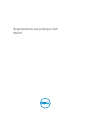 1
1
-
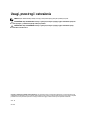 2
2
-
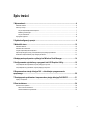 3
3
-
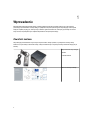 4
4
-
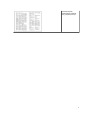 5
5
-
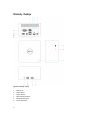 6
6
-
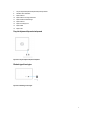 7
7
-
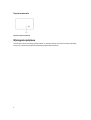 8
8
-
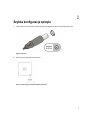 9
9
-
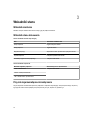 10
10
-
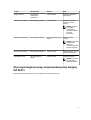 11
11
-
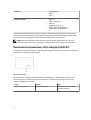 12
12
-
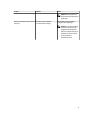 13
13
-
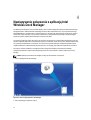 14
14
-
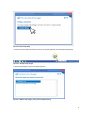 15
15
-
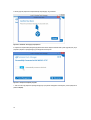 16
16
-
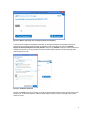 17
17
-
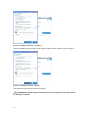 18
18
-
 19
19
-
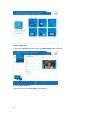 20
20
-
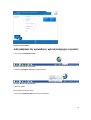 21
21
-
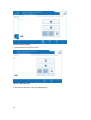 22
22
-
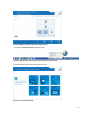 23
23
-
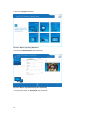 24
24
-
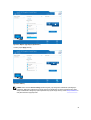 25
25
-
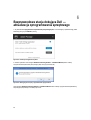 26
26
-
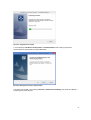 27
27
-
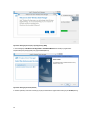 28
28
-
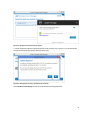 29
29
-
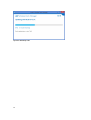 30
30
-
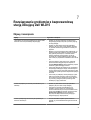 31
31
-
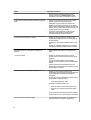 32
32
-
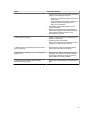 33
33
-
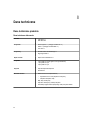 34
34
-
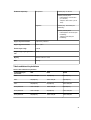 35
35
-
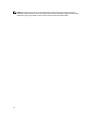 36
36
Dell Wireless Docking Station WLD15 instrukcja
- Typ
- instrukcja
Powiązane artykuły
-
Dell Venue 7140 Pro instrukcja
-
Dell Latitude 5424 Rugged Instrukcja obsługi
-
Dell Latitude 5420 Rugged Instrukcja obsługi
-
Dell Latitude 7424 Rugged Extreme Instrukcja obsługi
-
Dell Latitude 7350 2-in-1 instrukcja
-
Dell Vostro 15 7570 Instrukcja obsługi
-
Dell Latitude 5280/5288 Instrukcja obsługi
-
Dell Latitude 5480/5488 Instrukcja obsługi
-
Dell Latitude 7202 Rugged instrukcja
-
Dell Latitude 5290 2-in-1 Instrukcja obsługi